Kao i svaki drugi uređaj, svaki pametni televizor ima IP adresu. Međutim, mnogi se ljudi zbune kad ih se pita da provjere IP adresu svog televizora, jednostavno zato što je ne mogu vidjeti na samom televizoru. Umjesto toga morate koristiti telefon ili računalo.

U ovom ćemo vam članku pokazati nekoliko načina za provjeru IP adrese vašeg Samsung TV-a. Sve što trebate je odabrati metodu koja je najprikladnija.
Provjerite IP adresu pomoću telefona
Počet ćemo s najjednostavnijom metodom. Vjerojatno trenutno držite pametni telefon u ruci, pa vam preostaje samo da preuzmete aplikaciju Smart Things. Ova popularna aplikacija omogućuje vam preslikavanje zaslona telefona na Samsung TV. U osnovi svoj telefon upotrebljavate kao daljinski upravljač.
Ne brinite ako nemate Samsung telefon, jer je aplikacija dostupna i za Android i ios uređaji. Štoviše, besplatno je.
Prije početka provjerite jesu li vaš telefon i televizor povezani na istu Wi-Fi mrežu. Inače nećete moći vidjeti svoj Samsung TV. Nakon što preuzmete aplikaciju, evo što morate učiniti:
kako očistiti predmemoriju u kodi
- Prijavite se na svoj Samsung račun ili izradite novi.
- Dodirnite gumb Plus da biste dodali novi uređaj.
- Odaberite svoj Samsung TV.
- Idite na Postavke.
- Otvorite Opće postavke.
- Odaberite Mreža.
- Odaberite Status mreže.
- Otvorite IP postavke.
- Tada ćete vidjeti IP adresu svog Samsung TV-a.
Eto ti! Ako ste već imali aplikaciju Smart Things, neće vam trebati više od nekoliko sekundi. S druge strane, ako aplikaciju prije niste koristili, nadamo se da će vam biti korisna. Možete povezati telefon s mnogim uređajima u kući i njime upravljati, čak i kad niste kod kuće.
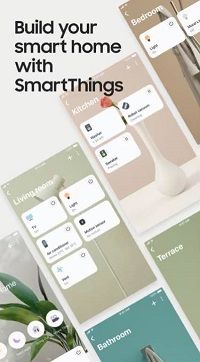
Provjerite IP adresu pomoću usmjerivača
Kao što možda znate, usmjerivač vam prikazuje popis svih uređaja povezanih na vašu mrežu, kao i njihove IP adrese. Možete ih provjeriti sa svog telefona ili računala. Evo kako to učiniti:
- Otvorite svoj preglednik i idite na stranicu za prijavu na usmjerivač.
- Prijavite se sa svojim vjerodajnicama.
- Otvorite Popis povezanih uređaja.
- Odaberite svoj Samsung TV.
- Sada biste trebali vidjeti njegovu IP adresu.
To je sve što trebate učiniti! Međutim, imajte na umu da popis može izgledati drugačije na svakom usmjerivaču. Neki usmjerivači nisu u stanju prepoznati svaki uređaj. Umjesto toga, mogu ih označiti kao lokalnog domaćina.
Sjajna stvar usmjerivača je što ga možete koristiti za istodobnu provjeru IP adresa više uređaja. Stoga, ako trebate provjeriti više od jedne IP adrese, ovo je najbrži način.
Provjerite IP adresu pomoću Alata za otkrivanje
U današnje vrijeme postoji puno aplikacija pomoću kojih možete saznati koji su uređaji povezani s određenom mrežom. Koristili smo Fing, poznatu i pouzdanu aplikaciju. Naravno, postoji puno drugih aplikacija koje možete isprobati. Samo budite oprezni i uvijek čitajte kritike jer bi neke od njih mogle biti prijevara.
Ako odlučite koristiti Fing, možete ga preuzeti na svoj Android ili ios uređaj besplatno. Prije nego što započnete, pobrinite se da su vaš Samsung TV i telefon povezani na istu Wi-Fi mrežu. Evo što trebate učiniti sljedeće:
kako formatirati CD u sustavu Windows 10
- Otvorite aplikaciju Fing.
- Dodirnite Uređaji.
- Dodirnite Skeniraj.
- Nakon nekoliko sekundi trebali biste dobiti popis svih uređaja povezanih s Wi-Fi mrežom.
- Ispod svakog uređaja možete vidjeti njihovu IP adresu.
- Samo pronađite svoj Samsung TV na popisu i pročitajte njegovu adresu.
To je to! Većina ljudi koristi ovu aplikaciju da provjeri postoje li nepoznati uređaji povezani s njihovom Wi-Fi mrežom. Dobro je imati ovu aplikaciju ako sumnjate da netko koristi vaš Wi-Fi bez vašeg znanja.
Štoviše, pomoću ove aplikacije možete brzo provjeriti brzinu Interneta. Aplikacija vas također obavještava kada na vašem području nema interneta.
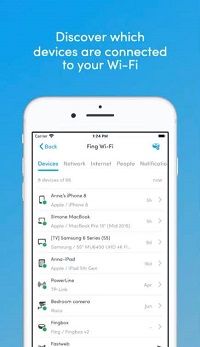
Upoznajte svoju adresu
U određenim je situacijama korisno znati svoju IP adresu. Neki to vole zapisati ili čak pokušati naučiti napamet. Ali nema potrebe pamtiti sve te brojeve, jer ih možete provjeriti u nekoliko sekundi.
Jeste li isprobali neku od gore navedenih metoda? Koji vam se čini najbrži? Javite nam u odjeljku za komentare u nastavku.









